
Мазмуну:
- Автор John Day [email protected].
- Public 2024-01-30 10:43.
- Акыркы өзгөртүү 2025-01-23 14:53.

Эгерде сиз Batchтин негизги нерселерин мурунтан эле билсеңиз, анда бул инструкцияны улантуунун кажети жок, анча -мынча эмес, негизги сабак. ЭСКЕРТҮҮ! сиз жөн эле теришиңиз керек: мисал)
1 -кадам: Ошентип, партия деген эмне
Билбегендер үчүн, Пакеттик файл - бул Command Prompt (CMD) тарабынан аткарыла турган бир катар буйруктарды камтыган текст файлы. Партиялык файл иштетилгенде, CMD файлды окуйт жана анын буйруктарын аткарат. Сиздин CMDди ачуу үчүн, БАШТОО> ЖҮГҮРТҮҮ дегенди басыңыз "CMD"> ОК (кээ бирлериңиз "CMD. EXE" териши керек болушу мүмкүн) (же сиз БАШТОО> БААРДЫК ПРОГРАММАЛАР> АКСЕССУАРЛАР> БУЙРУК ЧЫГАРУУ) басыңыз.
2 -кадам: Эми эмне?
Булар сиз билишиңиз керек болгон Өтө негизги буйруктар: (сураныч, бул командалардын айрымдарын CMD'иңизде сынап көрүңүз).@Echo off - Бул "c: / документтер… ж.б." жаңырыгынан кутулат - Бул билдирүүнү көрсөтөт, (мис. "echo hello" = "салам"), анткени эгер сиз CMDге "hello" деп жазсаңыз, ал "hello" буйругун командалар катары чечмелейт - CMD бардык тексттен тазалайт.color - Түсүн өзгөртөт (тизмеге "жардам түсүн" териңиз) Гото - Текстиңиздеги белгилүү бир сөзгө барат (кийинчерээк көбүрөөк билесиз) пауза - Командалык буйрукту токтотуп, билдирүүнү көрсөтөт: "Улантуу үчүн каалаган баскычты басыңыз …" жана биз кийинчерээк үйрөнө турган дагы бир нече бар.
3 -кадам: Бирок, эгерде мен көп буйруктарды аткаргым келсе

Бул жерде BATCH келет. Муну блокнотуңузга (Microsoft Word ЭМЕС) көчүрүп көрүңүз жана BatchFile.bat катары сактаңыз Notepad аксессуарларда NB: Сиз аны. BAT катары сакташыңыз керек, же ал иштебейт. PS (жылдыздардын АРАСЫНДА көчүрүү аларды камтыбайт) ******************************************* ************** echo Эгер сүйлөмдүн алдында echo терсеңиз, ал аны билдирүү катары көрсөтөт!.echo Wow, бул абдан сонун! ************* ******************************************** Аны блокнотко көчүрүү жана.bat катары сактоо.bat файлына эки жолу чыкылдатыңыз … сонун эй! ЖОК. Бул өтө тез кетти … аягында тыныгууну кошуп көрүңүз: ******************************** ****************** ************************************************ *********** Ал жерде иштеди, бирок файлдын бардык жолдорун окуу кыйын … ошондуктан биз чокуга "@echo өчүрүү" кошобуз; бул сыяктуу: *** ************************************************ **********@echo offecho Эгер сүйлөмдүн алдында echo терсеңиз, анда ал билдирүү катары көрсөтүлөт!.echo Wow, бул абдан сонун! ТЫНЫТУУ ************** *************************************** Бар! бул эң сонун иштеген, сиз азыр биринчи партия файлыңызды жаздыңыз!
4 -кадам: GOTO Command

Эми биз GOTO командасын колдонууну үйрөнөбүз. GOTO буйругу тексттин белгилүү бир бөлүгүнө өтөт. Мисалы: эгер сиз "goto fish" деп терсеңиз, анда ал сиз жазган жерге кирет: "fish" NB: you GOTO'edExample боло турган сөздүн алдында дайыма эки чекит болушу керек (:), сиз бургулоону билесиз, блокнотко көчүрүңүз жана.bat файлы катары сактаңыз. (жылдыздарды көчүрбөңүз) ****** ******************************************@echo өчүрүү: fishecho Бул бир гана билдирүү кайра -кайра кайталанат; Балыкты токтотуу үчүн Ctrl+C басыңыз *************************************** ******** Эскертүү: Ctrl+C - бул пакеттик файлды токтотуунун универсалдуу жолу Эмне болгон? "Ctrl … ж.
5 -кадам: START командасы
START буйругу бир нерсени баштайт. Бул жерде түшүндүрүүгө көп нерсе жок. Мисалы: CMDиңизди ачыңыз жана териңиз: "start www.instructables.com" Бул сиздин демейки изилдөөчүңүздү ачат жана Instructables сайтына барат. ЖЕ "iTunesти баштоо" ЖЕ Сиз дагы ача аласыз файлдар же папкалар: "рабочий стол / папкасынын аты ** ЭСКЕРТҮҮ: Аталышында боштуктары бар файлга / папкага кирүү үчүн анын тегерегине тырмакча (" ") коюңуз." C: / desktop / папкасынын атын "баштаңыз
6 -кадам: Бүттү
Мыкты жасалды! Сураныч, анча -мынча Буттук Үйрөткүчкө өтүңүз, эгер сиз оффлайнда бир нерсени сынап көргүңүз келсе, мен пакеттик файл программалоону үйрөнүүнү сунуштайм! Джон Альберт тарабынан, чындыгында жөнөкөй, ээрчүү оңой жана жакшыргыңыз келсе сонун!
Сунушталууда:
Кантип абдан арзан 4500 MAh Power Bankти жасоо керек: 3 кадам

Кантип абдан арзан 4500 MAh Power Банкын жасоо керек: Мен дүкөндөрдөн электр банктарын издегенде, мен тапкан эң арзан баа дайыма эле ишенимдүү боло бербейт, андыктан мен сизге абдан арзан электр банкын кантип жасоону көрсөтөм
Кантип Arduino Shield түзүү абдан оңой (EasyEDA колдонуу): 4 кадам

Кантип Arduino Shield түзүү өтө оңой (EasyEDA колдонуу): Бул Нускамада мен сизге Arduino Uno Shieldди кантип түзүү керектигин үйрөтөм. Мен өтө майда -чүйдөсүнө чейин барбайм, бирок мен видеону киргиздим. Программаны кантип колдонуу керектигин бир аз тереңирээк карап чыгыңыз.Мен EasyEDA веб тиркемесин колдонуп жатам, анткени
Абдан Негизги, Калибрленбеген Серво Компасы: 7 кадам
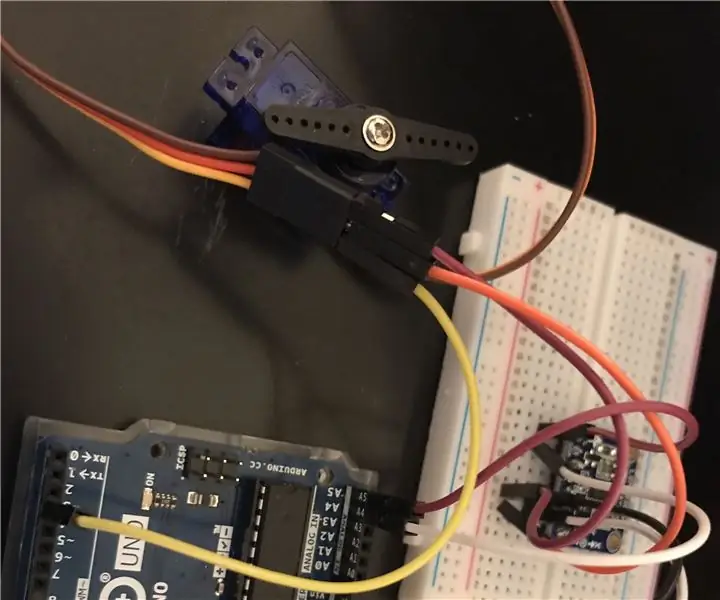
Өтө Негизги, Калибрленбеген Серво Компасы: Бул мен иштеп жаткан проект үчүн эң жөнөкөй көрсөтмө. Бул текшерилбеген жана класс үчүн жасалган эң негизги прототип. Кийинчерээк көрсөтмө берүүдө, мен аны кантип калибрлөөнү көрсөтөм. Мен сенин ордуңда болсом, андан чоң нерсени күтпөйт элем
El-cheapo (абдан) Негизги активдүү ноутбук муздаткыч аянтчасы: 6 кадам (сүрөттөр менен)

El-cheapo (абдан) Негизги активдүү ноутбук муздатуучу аянтчасы: Жакында мен колдонулган dell inspiron 5100 ноутбугун алдым. азыр билбегендер үчүн - бул ноутбук, кээ бир дизайндагы кемчиликтерден улам эртең жоктой жылыйт (менимче, мен бир жерден окугам, Dellге каршы класстык акция бар). баары бир бекер
Абдан жөнөкөй Бирок абдан эффективдүү пранк (компьютердик пранк): 3 кадам

Абдан жөнөкөй … Бирок абдан эффективдүү пранк (ЭЭМ үчүн пранк): Бул Нускамалык Өтө жөнөкөй, бирок Өтө эффективдүү! Эмне болот: Сиз жабырлануучунун столундагы бардык иконкаларды жашырасыз. Сиз пранк кылгандан кийин компьютерди көргөндө жабырлануучу жинденет. Бул компьютерге эч кандай зыян келтире албайт
